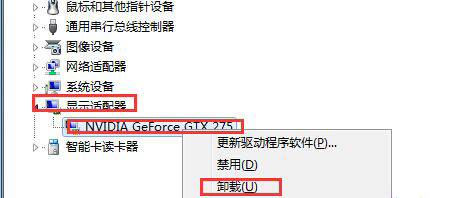随着电脑的使用率越来越高,我们有时候可能会遇到win7系统安装显卡驱动后花屏问题,如果我们遇到了win7系统安装显卡驱动后花屏的问题,要怎么处理win7系统安装显卡驱动后花屏呢?
win7系统安装显卡驱动后花屏的详细解决方法
1、在看不到屏幕的情况下,可按电源键关机,然后再开机。按F8键,直到出现“高级启动菜单”;
2、在高级启动菜单中选择“安全模式”并进入桌面,进入桌面之前系统可能会询问是否进行系统还原来解决问题,通常直接进入到安全模式;
3、进入安全模式后,右击“计算机”图标,选择属性,然后选择“设备管理器”;
4、在设备管理器的硬件列表中找到“显示适配器”并展开,右击其中的项目(显卡),选择卸载;
5、在卸载对话框中勾选“删除此设备的驱动程序软件”选项,选择“确定”;
6、显卡驱动程序删除完毕后,重启系统进入到正常模式。这时候不花屏了,其实是显卡又是没有驱动状态;
7、最后需要找一个对的显卡驱动来安装,可以选择去硬件品牌的官网进行下载。
以上就是win7系统安装显卡驱动后花屏的解决方法的完整教程了,大家都会操作了吗?相信这篇文章一定可以帮到大家!

 时间 2022-10-28 08:49:26
时间 2022-10-28 08:49:26 作者 admin
作者 admin 来源
来源